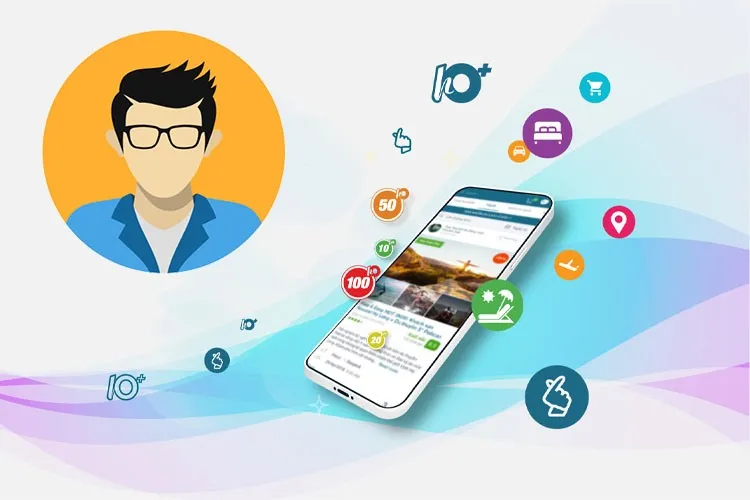Ảnh đại diện là thứ đầu tiên mà người khác nhìn thấy khi ghé thăm trang cá nhân của bạn. Một ảnh đại diện tốt sẽ giúp bạn để lại ấn tượng đầu tiên tốt với người khác. Cùng theo dõi bài viết sau để biết cách cập nhật ảnh đại diện Hahalolo trên điện thoại, máy tính vô cùng đơn giản nhé!
Hahalolo là mạng xã hội du lịch dành cho cộng đồng người Việt trên toàn thế giới, và tính năng thay đổi ảnh đại diện là một trong những tính năng cơ bản và quan trọng nhất của Hahalolo. Bạn có thể tải lên và thay đổi ảnh đại diện để thể hiện sự cá nhân hóa và tạo dấu ấn riêng trên trang cá nhân của mình. Bên cạnh đó, việc cập nhật và thay đổi hình ảnh thường xuyên để phù hợp với tâm trạng và hoạt động hiện tại của mình trên mạng xã hội này. Cùng theo dõi các bước hướng dẫn đơn giản sau để biết cách thực hiện trên điện thoại và máy tính nhé!
Bạn đang đọc: Cách cập nhật ảnh đại diện Hahalolo trên điện thoại, máy tính vô cùng đơn giản
Video hướng dẫn cách cập nhật ảnh đại diện Hahalolo trên điện thoại và máy tính:
1. Cách cập nhật ảnh đại diện Hahalolo trên điện thoại
Bước 1: Truy cập vào ứng dụng Hahalolo → Nhấn vào biểu tượng 4 ô vuông phía dưới góc phải màn hình → Chọn vào mục Xem hồ sơ của bạn.
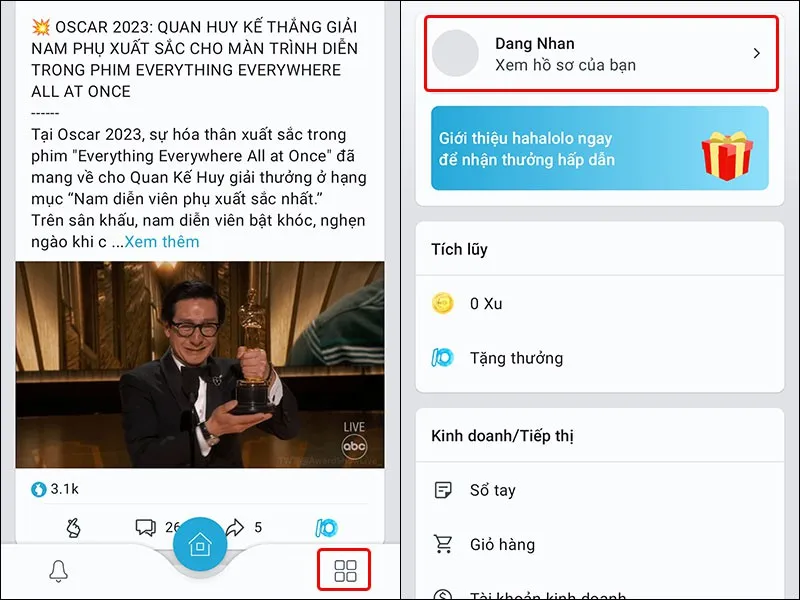
Bước 2: Nhấn vào biểu tượng Camera phía dưới mục ảnh đại diện → Chọn Hình ảnh mà bạn muốn.
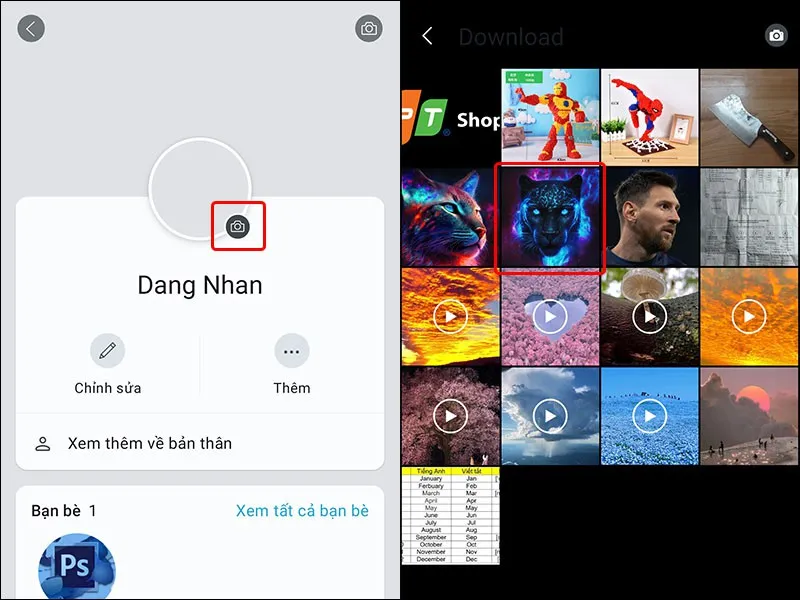
Bước 3: Điều chỉnh Kích thước hình ảnh của bạn và nhấn vào dấu Hoàn thành → Lúc này, bạn có thể tùy chỉnh hình ảnh của mình bằng cách thêm Văn bản, hiệu ứng, cắt xén,… và nhấn vào biểu tượng Hoàn thành để hoàn tất thao tác.
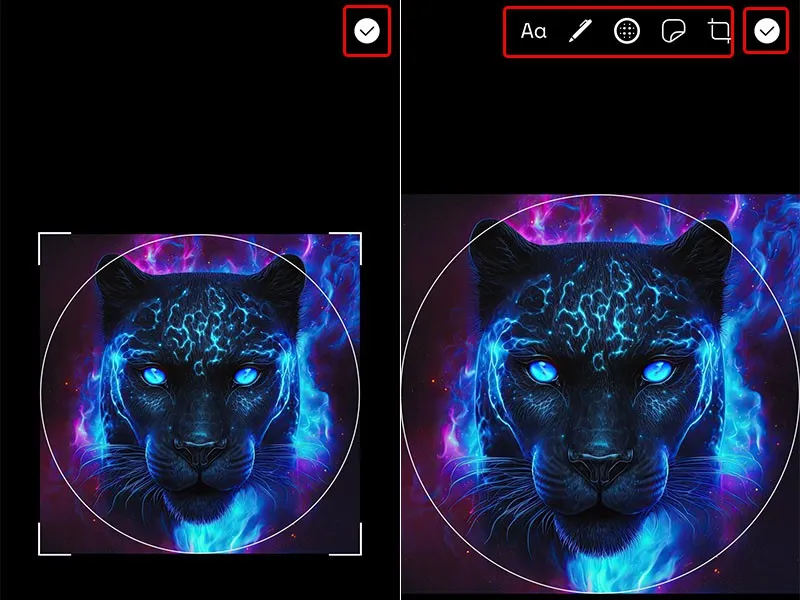
Vậy là ảnh đại diện của bạn đã được cập nhật thành công!
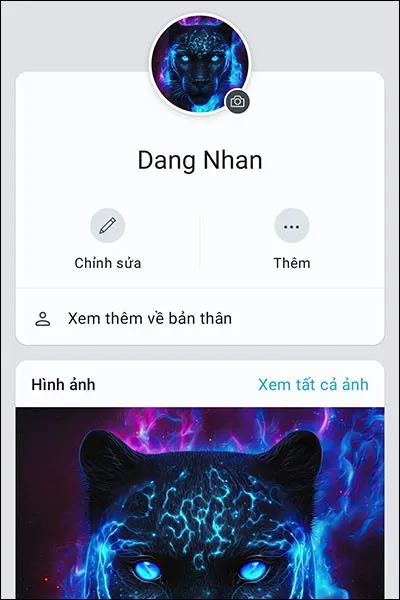
2. Cách cập nhật ảnh đại diện Hahalolo trên máy tính
Bước 1: Truy cập vào Hahalolo trên máy tính → Click chuột vào mục Xem hồ sơ của bạn.
Tìm hiểu thêm: Điện thoại bị trắng màn hình – nguyên nhân và cách khắc phục đơn giản, hiệu quả nhất
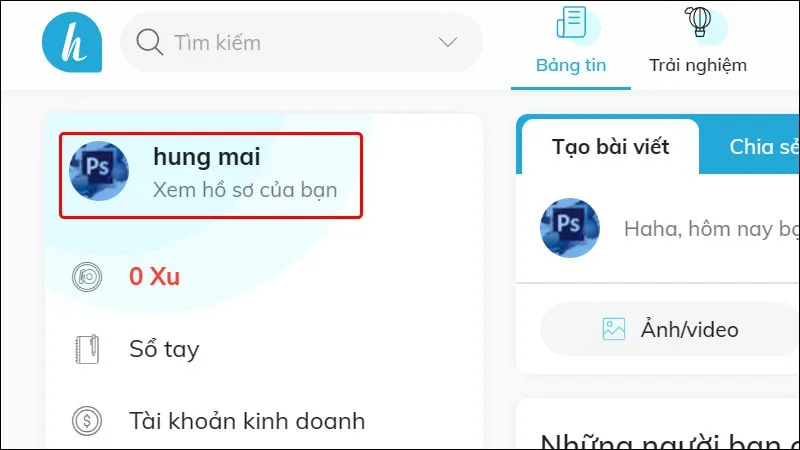
Bước 2: Nhấn vào biểu tượng Camera ở phía dưới ảnh đại diện → Chọn Tải ảnh lên.
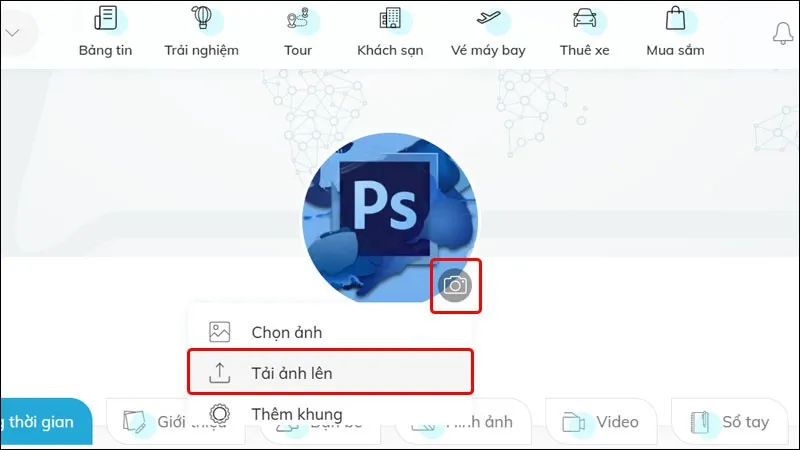
Bước 3: Lựa chọn Hình ảnh mà bạn muốn sử dụng → Nhấn Open.
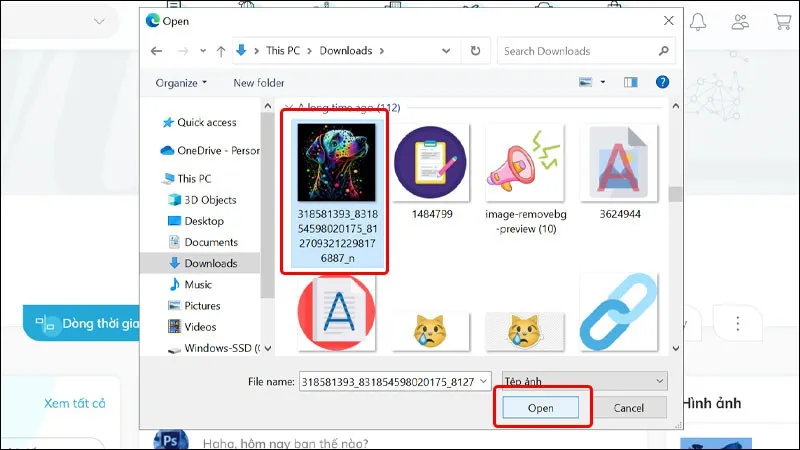
Bước 4: Điều chỉnh Kích thước hình ảnh của bạn sao cho hợp lý → Chọn Lưu để hoàn tất thay đổi.
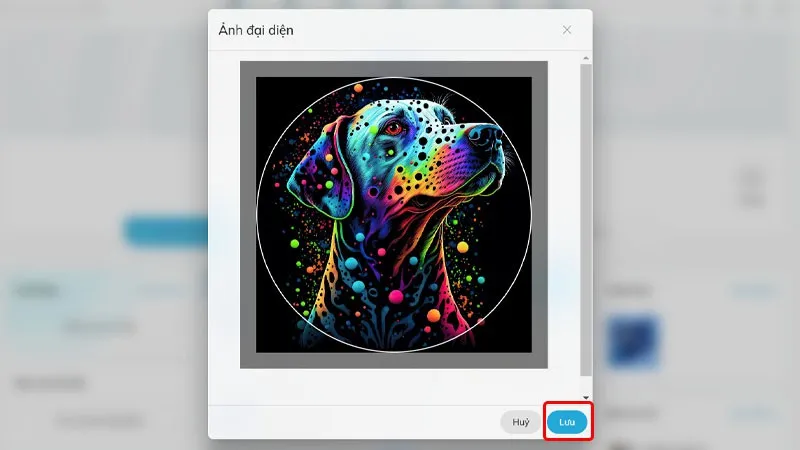
Ảnh đại diện Hahalolo của bạn đã được cập nhật thành công.
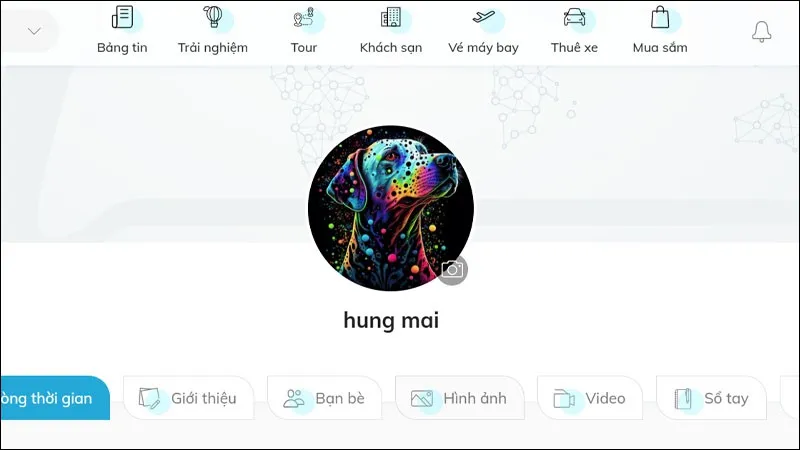
>>>>>Xem thêm: Cách sử dụng hàm OR trong Excel mà không phải ai cũng biết
Bài viết vừa rồi đã hướng dẫn bạn cách cập nhật ảnh đại diện Hahalolo trên điện thoại và máy tính vô cùng đơn giản và nhanh chóng. Nếu thấy hay, bạn có thể chia sẻ bài viết này đến người thân và bạn bè của mình cùng được biết nhé! Chúc các bạn thực hiện thành công!